설치 가이드
Red Hat Directory Server 설치 방법
초록
머리말
이 가이드에서는 Red Hat Directory Server 설치, 업데이트 및 설치 제거와 암호 동기화 서비스에 대해 설명합니다. 또한 이 가이드에는 Directory Server 10을 Directory Server 11로 마이그레이션하는 방법에 대한 정보가 포함되어 있습니다.
디렉터리 서비스의 개념을 익히고 Directory Server 설치 계획을 세우려면 Red Hat Directory Server 배포 가이드를 참조하십시오.
설치 후 Directory Server 인스턴스를 관리하고 구성하는 방법에 대한 자세한 내용은 Red Hat Directory Server 관리 가이드를 참조하십시오.
보다 포괄적 수용을 위한 오픈 소스 용어 교체
Red Hat은 코드, 문서, 웹 속성에서 문제가 있는 용어를 교체하기 위해 최선을 다하고 있습니다. 먼저 마스터(master), 슬레이브(slave), 블랙리스트(blacklist), 화이트리스트(whitelist) 등 네 가지 용어를 교체하고 있습니다. 이러한 변경 작업은 작업 범위가 크므로 향후 여러 릴리스에 걸쳐 점차 구현할 예정입니다. 자세한 내용은 CTO Chris Wright의 메시지를 참조하십시오.
1장. Directory Server 패키지 설치
이 장에서는 Red Hat Directory Server 패키지 설치에 대해 설명합니다.
사전 요구 사항
RHEL(Red Hat Enterprise Linux)이 서버에 설치되어 있습니다.
설치하려는 Red Hat Directory Server 버전에 필요한 RHEL 버전에 대한 자세한 내용은 Red Hat Directory Server 11 릴리스 노트 를 참조하십시오.
시스템 디렉터리 서버는 Red Hat 서브스크립션 관리 서비스에 등록됩니다.
서브스크립션 관리자 사용에 대한 자세한 내용은
서브스크립션 관리자사용 및 구성 가이드의 해당 섹션을 참조하십시오.- 유효한 Red Hat Directory Server 서브스크립션은 Red Hat 계정에서 사용할 수 있습니다.
-
RHEL 기본 리포지토리(
BaseOS및AppStream)가 활성화되어 있습니다.
1.1. Directory Server 패키지 설치
다음 절차에 따라 Directory Server 패키지를 설치합니다.
절차
Red Hat 계정에서 사용 가능한 서브스크립션을 나열하고 Red Hat Directory Server를 제공하는 풀 ID를 확인합니다. 예를 들면 다음과 같습니다.
# subscription-manager list --all --available --matches 'Red Hat Directory Server' ... Subscription Name: Example Subscription Provides: ... Red Hat Directory Server ... Pool ID: 5ab6a8df96b03fd30aba9a9c58da57a1 Available: 1 ...
이전 단계의 풀 ID를 사용하여 Red Hat Directory Server 서브스크립션을 시스템에 연결합니다.
# subscription-manager attach --pool=5ab6a8df96b03fd30aba9a9c58da57a1 Successfully attached a subscription for: Example Subscription
dirsrv-11-for-rhel-8-x86_64-rpms리포지토리를 활성화합니다.# subscription-manager repos --enable=dirsrv-11-for-rhel-8-x86_64-rpms Repository 'dirsrv-11-for-rhel-8-x86_64-rpms' is enabled for this system.redhat-ds:11모듈을 설치합니다.# yum module install redhat-ds:11이 명령은 필요한 모든 종속 항목을 자동으로 설치합니다.
추가 리소스
- Red Hat Enterprise Linux 설치 및 시스템을 서브스크립션 관리 서비스에 등록하는 방법에 대한 자세한 내용은 Red Hat Enterprise Linux 설치 가이드를 참조하십시오.
-
subscription-manager유틸리티 사용에 대한 자세한 내용은 서브스크립션 관리자 사용 및 구성 가이드를 참조하십시오. - 리포지토리 활성화에 대한 자세한 내용은 Red Hat Enterprise Linux System Administrator's Guide의 Subscription Manager 및 10.0.0.1을 사용하여 기본 소프트웨어 설치 작업 관리 섹션을 참조하십시오.
2장. 새 Directory Server 인스턴스 설정
Directory Server에서는 새 인스턴스 생성을 지원합니다.
사전 요구 사항
- 이 서버는 Red Hat Directory Server 릴리스 노트에 설명된 대로 최신 Red Hat Directory Server 버전의 하드웨어 및 소프트웨어 요구 사항을 충족합니다.
- Directory Server 서버 패키지는 1장. Directory Server 패키지 설치 에 설명된 대로 설치됩니다.
- DNS를 사용하여 서버의 정규화된 도메인 이름(FQDN)을 확인할 수 있습니다.
2.1. .inf 파일을 사용하여 명령줄에서 새 인스턴스 설정
.inf 를 사용하여 Directory Server를 설치하면 고급 설정을 사용자 지정할 수 있습니다. 예를 들어 대화형 설치 관리자 및 웹 콘솔의 설정 외에 .inf 파일에서 다음 설정에서 사용자 지정할 수 있습니다.
-
서비스를 시작한 후
ns-slapdDirectory Server 프로세스에서 사용하는 사용자 및 그룹입니다. 설치를 시작하기 전에 사용자 및 그룹을 수동으로 생성해야 합니다. - 구성, 백업 및 데이터 디렉터리와 같은 경로.
- 인증서 유효성.
- 로드 밸런서 뒤의 GSSAPI로 인스턴스를 설치할 때 엄격한 호스트 검사 비활성화.
이 섹션에서는 다음을 설명합니다.
설치 중에 자주 사용되는 구성 매개변수만 설정하려면 대화형 설치 프로그램을 사용할 수 있습니다. 자세한 내용은 2.2절. “대화형 설치 프로그램을 사용하여 명령줄에서 새 인스턴스 설정”의 내용을 참조하십시오.
2.1.1. Directory Server 인스턴스 설치를 위한 .inf 파일 생성
이 섹션에서는 dscreate 유틸리티에 대한 .inf 구성 파일과 .inf 파일을 환경에 조정하는 방법을 알아봅니다. 이후 단계에서는 이 파일을 사용하여 새 Directory Server 인스턴스를 만듭니다.
절차
dscreate create-template명령을 사용하여 템플릿.inf파일을 생성합니다. 예를 들어 템플릿을/root/instance_name.inf파일에 저장하려면 다음을 수행합니다.# dscreate create-template /root/instance_name.inf생성된 파일에 설명과 함께 사용 가능한 모든 매개변수가 있습니다.
이전 단계에서 생성한 파일을 편집합니다.
설치를 사용자 지정하도록 설정할 매개변수의 주석을 제거합니다.
참고모든 매개변수에는 기본값이 있습니다. 그러나 Red Hat은 프로덕션 환경에 대한 특정 매개변수를 사용자 지정하는 것이 좋습니다.
예를 들어 다음 매개변수를 설정합니다.
[slapd] # instance_name (str) # Description: ... # Default value: localhost instance_name = instance_name # root_password (str) # Description: ... # Default value: directory manager password root_password = password
dscreate create-template명령으로 생성한 템플릿 파일에는 이러한 섹션에서 구성할 수 있는 포괄적인 매개변수 목록이 포함되어 있습니다.인스턴스 생성 중에 접미사를 자동으로 생성하려면 다음을 수행합니다.
create_suffix_entry매개변수의 주석을 제거하고true로 설정합니다.# create_suffix_entry (bool) # Description: ... # Default value: False create_suffix_entry = True접미사매개변수의 주석을 제거하고 접미사를 설정합니다.# suffix (str) # Description: ... # Default value: suffix = dc=example,dc=com중요인스턴스 생성 중에 접미사를 생성하는 대신 Red Hat Directory Server 관리 가이드의 데이터베이스 생성에 설명된 대로 나중에 생성할 수 있습니다. 그러나 접미사를 생성하지 않으면 이 인스턴스에 데이터를 저장할 수 없습니다.
선택적으로 다른 매개변수의 주석을 제거하고 환경에 적합한 값으로 설정합니다. 예를 들어, 이러한 매개변수를 사용하여 LDAP 및 LDAPS 프로토콜의 다른 포트를 지정합니다.
참고기본적으로 생성한 새 인스턴스에는 자체 서명된 인증서 및 TLS가 활성화된 TLS가 포함됩니다. 보안을 강화하기 위해 이 기능을 사용하지 않는 것이 좋습니다. 자체 서명된 인증서를 나중에 CA(인증 기관)에서 발급한 인증서로 교체할 수 있습니다.
추가 리소스
-
.inf파일에서 설정할 수 있는 전체 매개변수 목록과 각 매개변수에 대한 설명은dscreate create-template명령에서 생성하는 템플릿 파일을 참조하십시오. - 설치 후 인증서 설치에 대한 자세한 내용은 Red Hat Directory Server 관리 가이드의 NSS 데이터베이스 관리 섹션을 참조하십시오.
2.1.2. .inf 파일을 사용하여 새 Directory Server 인스턴스 설정
이 섹션에서는 .inf 파일을 사용하여 명령줄을 사용하여 새 Directory Server 인스턴스를 설정하는 방법을 설명합니다.
사전 요구 사항
-
2.1.1절. “Directory Server 인스턴스 설치를 위한
.inf파일 생성” 에 설명된 대로 생성된 디렉터리 서버 인스턴스의.inf파일입니다.
절차
.inf파일을dscreate from-file명령에 전달하여 새 인스턴스를 생성합니다. 예를 들면 다음과 같습니다.# dscreate from-file /root/instance_name.inf Starting installation... Completed installation for instance_name
생성된 인스턴스는 시스템이 부팅될 때 시작되도록 자동으로 시작되고 구성됩니다.
- 방화벽에서 필요한 포트를 엽니다. 참조 2.1.3절. “방화벽에서 필요한 포트 열기”
2.1.3. 방화벽에서 필요한 포트 열기
다른 시스템이 네트워크를 통해 Directory Server에 연결할 수 있도록 하려면 로컬 방화벽에서 필요한 포트를 엽니다.
인스턴스 생성 중에 포트를 지정하지 않은 경우 인스턴스는 LDAP로 포트 389 를 사용하고 LDAPS 프로토콜에 포트 636 을 사용합니다.
사전 요구 사항
- 인스턴스 생성 중에 설정된 LDAP 및 LDAPS 프로토콜의 포트 번호입니다.
절차
firewalld서비스가 실행 중인지 확인합니다.firewalld가 현재 실행되고 있는지 확인하려면 다음을 수행합니다.# systemctl status firewalld ● firewalld.service - firewalld - dynamic firewall daemon Loaded: loaded (/usr/lib/systemd/system/firewalld.service; enabled; vendor preset: enabled) Active: active (running) since Fri 2018-06-15 14:06:33 CEST; 1h 17min ago ...
firewalld를 시작하고 시스템이 부팅될 때 자동으로 시작되도록 서비스를 구성하려면 다음을 수행합니다.# systemctl start firewalld # systemctl enable firewalld
firewall-cmd유틸리티를 사용하여 필요한 포트를 엽니다. 예를 들어 기본 방화벽 영역에서 LDAP 및 LDAPS 기본 포트를 여는 방법은 다음과 같습니다.# firewall-cmd --permanent --add-port={389/tcp,636/tcp}방화벽 구성을 다시 로드하여 변경이 즉시 발생하도록 합니다.
# firewall-cmd --reload
추가 리소스
-
firewall-cmd를 사용하여 시스템의 포트를 여는 방법에 대한 자세한 내용은 Red Hat Enterprise Linux 보안 가이드 또는firewall-cmd(1)매뉴얼 페이지를 참조하십시오.
2.2. 대화형 설치 프로그램을 사용하여 명령줄에서 새 인스턴스 설정
관리자는 새 인스턴스의 구성에 대한 질문에 대답하여 새 인스턴스를 설정하고 새 인스턴스를 사용할 수 있습니다.
대화형 설치 프로그램에서 지원하는 설정 목록은 를 참조하십시오. 2.2.1절. “대화형 설치 프로그램에서 지원되는 설정”
이 섹션에서는 다음을 설명합니다.
설치 중에 추가 설정을 사용자 지정하려면 대화형 설치 프로그램 대신 .inf 파일을 사용합니다. 자세한 내용은 2.1절. “.inf 파일을 사용하여 명령줄에서 새 인스턴스 설정”의 내용을 참조하십시오.
2.2.1. 대화형 설치 프로그램에서 지원되는 설정
대화형 설치 관리자를 사용하는 경우 다음 설정을 설정할 수 있습니다.
- 시스템의 호스트 이름
- 엄격한 호스트 이름 검증 활성화 또는 비활성화
- 인스턴스 이름
- LDAP 포트 번호
- LDAPS 포트 번호
- 자체 서명된 인증서 자동 생성
- 디렉터리 관리자 계정의 DN
- 디렉터리 관리자 계정의 암호
- 데이터베이스 접미사에 대한 선택적 생성
2.2.2. 대화식 설치 프로그램을 사용하여 인스턴스 생성
대화형 설치 프로그램을 시작하여 새 인스턴스를 설정하려면 다음을 입력합니다.
# dscreate interactive설치 프로그램에서 대부분의 질문 뒤에 대괄호로 표시된 기본값을 사용하려면 값을 입력하지 않고 Enter 를 누릅니다.
예 2.1. 대화형 설치 프로그램 사용
# dscreate interactive Install Directory Server (interactive mode) =========================================== Enter system's hostname [server.example.com]: Enter the instance name [server]: instance_name Enter port number [389]: Create self-signed certificate database [yes]: Enter secure port number [636]: Enter Directory Manager DN [cn=Directory Manager]: Enter the Directory Manager password: password Confirm the Directory Manager Password: password Enter the database suffix (or enter "none" to skip) [dc=server,dc=example,dc=com]: dc=example,dc=com Create sample entries in the suffix [no]: Create just the top suffix entry [no]: yes Do you want to start the instance after the installation? [yes]: Are you ready to install? [no]: yes Starting installation... Completed installation for instance_name
일반 텍스트로 암호를 설정하는 대신 pwd hash유틸리티로 생성된 {algorithm} 해시 문자열을 설정할 수 있습니다.
2.2.3. 방화벽에서 필요한 포트 열기
다른 시스템이 네트워크를 통해 Directory Server에 연결할 수 있도록 하려면 로컬 방화벽에서 필요한 포트를 엽니다.
인스턴스 생성 중에 포트를 지정하지 않은 경우 인스턴스는 LDAP로 포트 389 를 사용하고 LDAPS 프로토콜에 포트 636 을 사용합니다.
사전 요구 사항
- 인스턴스 생성 중에 설정된 LDAP 및 LDAPS 프로토콜의 포트 번호입니다.
절차
firewalld서비스가 실행 중인지 확인합니다.firewalld가 현재 실행되고 있는지 확인하려면 다음을 수행합니다.# systemctl status firewalld ● firewalld.service - firewalld - dynamic firewall daemon Loaded: loaded (/usr/lib/systemd/system/firewalld.service; enabled; vendor preset: enabled) Active: active (running) since Fri 2018-06-15 14:06:33 CEST; 1h 17min ago ...
firewalld를 시작하고 시스템이 부팅될 때 자동으로 시작되도록 서비스를 구성하려면 다음을 수행합니다.# systemctl start firewalld # systemctl enable firewalld
firewall-cmd유틸리티를 사용하여 필요한 포트를 엽니다. 예를 들어 기본 방화벽 영역에서 LDAP 및 LDAPS 기본 포트를 여는 방법은 다음과 같습니다.# firewall-cmd --permanent --add-port={389/tcp,636/tcp}방화벽 구성을 다시 로드하여 변경이 즉시 발생하도록 합니다.
# firewall-cmd --reload
추가 리소스
-
firewall-cmd를 사용하여 시스템의 포트를 여는 방법에 대한 자세한 내용은 Red Hat Enterprise Linux 보안 가이드 또는firewall-cmd(1)매뉴얼 페이지를 참조하십시오.
2.3. 웹 콘솔을 사용하여 새 인스턴스 설정
관리자는 웹 콘솔을 사용하여 브라우저 기반 인터페이스를 사용하여 새 인스턴스를 만들 수 있습니다.
이 섹션에서는 다음을 설명합니다.
2.3.1. 웹 콘솔을 사용하여 새 Directory Server 인스턴스 설정
이 섹션에서는 웹 콘솔을 사용하여 새 Directory Server 인스턴스를 설정하는 방법에 대해 설명합니다.
사전 요구 사항
웹 콘솔은 서버에 설치되고 포트 9090이 로컬 방화벽에서 열립니다.
자세한 내용은
RHEL 8 웹 콘솔을 사용하여 시스템 관리 가이드의 웹 콘솔 설치 섹션을참조하십시오.
절차
브라우저를 사용하여 Directory Server 호스트의 포트 9090에서 실행 중인 웹 콘솔에 연결합니다. 예를 들면 다음과 같습니다.
https://server.example.com:9090-
root사용자로 로그인하거나 sudo 권한이 있는 사용자로 로그인합니다. - Red Hat Directory Server 항목을 선택합니다.
새 인스턴스를 생성합니다.
- 서버에 인스턴스가 없는 경우 Create New Instance (새 인스턴스 생성) 버튼을 클릭합니다.
- 서버가 이미 기존 인스턴스를 실행하는 경우 작업을 선택하고 인스턴스 만들기 를 클릭합니다.
Create New Server Instance(새 서버 인스턴스 생성) 양식의 필드를 작성합니다.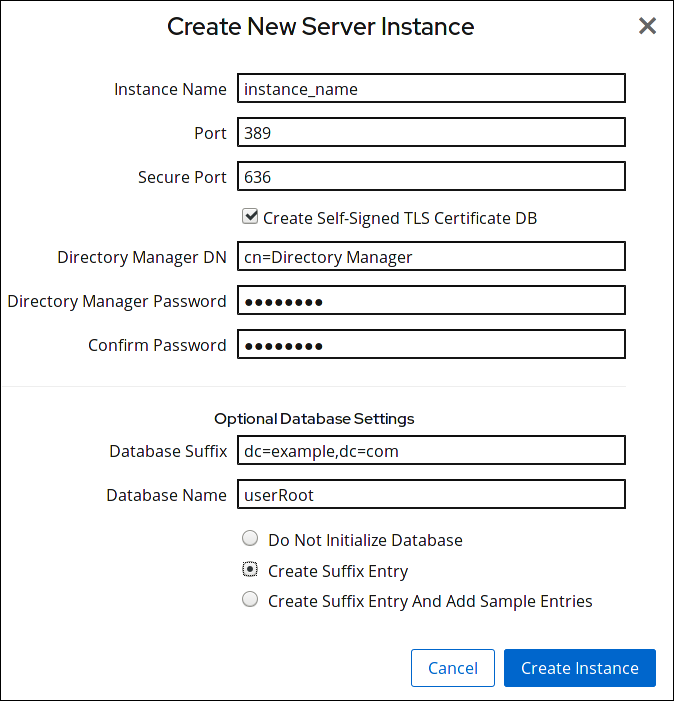
Instance Name: 인스턴스의 이름을 설정합니다.중요인스턴스 이름을 생성한 후에는 변경할 수 없습니다.
-
port : LDAP 프로토콜의 포트 번호를 설정합니다.
포트는 다른 인스턴스 또는 서비스에서 사용해서는 안 됩니다. 기본 포트는 389입니다. -
Secure Port: LDAPS 프로토콜의 포트 번호를 설정합니다. 포트는 다른 인스턴스 또는 서비스에서 사용해서는 안 됩니다. 기본 포트는 636입니다. 자체 서명된 TLS 인증서 만들기: 인스턴스에서 TLS 암호화를 활성화하고 자체 서명된 인증서를 생성합니다.중요보안을 강화하기 위해 자체 서명 인증서 및 TLS가 활성화된 새 인스턴스를 생성하는 것이 좋습니다. 자체 서명된 인증서를 나중에 CA(인증 기관)에서 발급한 인증서로 교체할 수 있습니다.
-
Directory Manager DN: 인스턴스 관리자의 고유 이름(DN)을 설정합니다. 기본값은cn=Directory Manager입니다. -
Directory Manager Password: 인스턴스의 관리자 암호를 설정합니다. -
확인 암호:Directory Manager 암호필드에 있는 것과 동일한 값으로 설정해야 합니다. -
Database Suffix: 백엔드의 접미사를 설정합니다. 기본값은dc=example,dc=com입니다. -
Database Name: 백엔드 데이터베이스의 이름을 설정합니다. 백엔드 접미사를 지정하는 경우 이 필드를 채우는 것이 필요합니다.
다음 옵션 중 하나를 선택합니다.
-
Do Not ECDHE Database: 설치 프로그램이 데이터베이스 및 접미사를 생성하지 않습니다. -
Create Suffix Entry: 설치 관리자는Database Suffix및Database Name필드에 채워진 값을 기반으로 데이터베이스 및 접미사를 생성합니다. Create Suffix Entry and Add Sample Entries: 설치 관리자는Database Suffix및Database Name필드에 채워진 값을 기반으로 데이터베이스 및 접미사를 생성합니다. 또한 설치 프로그램은 디렉터리에 예제 항목을 생성합니다.참고설치 중에 접미사를 생성하지 않는 경우 디렉터리에 항목을 추가하기 전에 나중에 수동으로 생성해야 합니다.
-
인스턴스 생성을 클릭합니다.
새 인스턴스가 시작되고 시스템이 부팅될 때 자동으로 시작하도록 구성됩니다.
- 방화벽에서 필요한 포트를 엽니다. 참조 2.3.2절. “방화벽에서 필요한 포트 열기”
추가 리소스
- 웹 콘솔에 대한 자세한 내용은 RHEL 8 웹 콘솔을 사용하여 시스템 관리 가이드를 참조하십시오.
- 설치 후 인증서 설치에 대한 자세한 내용은 Red Hat Directory Server 관리 가이드의 NSS 데이터베이스 관리 섹션을 참조하십시오.
2.3.2. 방화벽에서 필요한 포트 열기
다른 시스템이 네트워크를 통해 Directory Server에 연결할 수 있도록 하려면 로컬 방화벽에서 필요한 포트를 엽니다.
인스턴스 생성 중에 포트를 지정하지 않은 경우 인스턴스는 LDAP로 포트 389 를 사용하고 LDAPS 프로토콜에 포트 636 을 사용합니다.
사전 요구 사항
- 인스턴스 생성 중에 설정된 LDAP 및 LDAPS 프로토콜의 포트 번호입니다.
절차
firewalld서비스가 실행 중인지 확인합니다.firewalld가 현재 실행되고 있는지 확인하려면 다음을 수행합니다.# systemctl status firewalld ● firewalld.service - firewalld - dynamic firewall daemon Loaded: loaded (/usr/lib/systemd/system/firewalld.service; enabled; vendor preset: enabled) Active: active (running) since Fri 2018-06-15 14:06:33 CEST; 1h 17min ago ...
firewalld를 시작하고 시스템이 부팅될 때 자동으로 시작되도록 서비스를 구성하려면 다음을 수행합니다.# systemctl start firewalld # systemctl enable firewalld
firewall-cmd유틸리티를 사용하여 필요한 포트를 엽니다. 예를 들어 기본 방화벽 영역에서 LDAP 및 LDAPS 기본 포트를 여는 방법은 다음과 같습니다.# firewall-cmd --permanent --add-port={389/tcp,636/tcp}방화벽 구성을 다시 로드하여 변경이 즉시 발생하도록 합니다.
# firewall-cmd --reload
추가 리소스
-
firewall-cmd를 사용하여 시스템의 포트를 여는 방법에 대한 자세한 내용은 Red Hat Enterprise Linux 보안 가이드 또는firewall-cmd(1)매뉴얼 페이지를 참조하십시오.
3장. 로드 밸런서 뒤에서 Kerberos 인증을 사용하여 Directory Server 설치
고가용성을 제공하기 위해 로드 밸런서 뒤에 두 개의 Directory Server 인스턴스를 설치합니다. 사용자는 Kerberos로 인증할 수 있어야 합니다.
이 시나리오 설정은 명령줄을 사용하여만 지원합니다.
이 시나리오를 설정하려면 다음 단계가 포함됩니다.
사전 요구 사항
- 이 서버는 Red Hat Directory Server 릴리스 노트에 설명된 대로 최신 Red Hat Directory Server 버전의 하드웨어 및 소프트웨어 요구 사항을 충족합니다.
- Directory Server 서버 패키지는 1장. Directory Server 패키지 설치 에 설명된 대로 설치됩니다.
3.1. 로드 밸런서 뒤에서 Kerberos로 인스턴스를 설정할 때 차이점 이해
사용자가 GSSAPI(Generic Security Services API)를 사용하여 서비스에 액세스하는 경우 Kerberos 주체에는 서비스 호스트의 DNS 이름이 포함됩니다. 사용자가 로드 밸런서에 연결하는 경우 주체에는 Directory Server의 DNS 이름이 아닌 로드 밸런서의 DNS 이름이 포함됩니다. 예: ldap/loadbalancer.example.com@EXAMPLE.COM.
연결에 성공하려면 로드 밸런서 DNS 이름이 다른 경우에도 요청을 수신하는 Directory Server 인스턴스에서 로드 밸런서와 동일한 이름을 사용해야 합니다.
3.2. Directory Server 인스턴스 설치를 위한 .inf 파일 생성
이 섹션에서는 dscreate 유틸리티에 대한 .inf 구성 파일과 .inf 파일을 환경에 조정하는 방법을 알아봅니다. 이후 단계에서는 이 파일을 사용하여 새 Directory Server 인스턴스를 만듭니다.
절차
dscreate create-template명령을 사용하여 템플릿.inf파일을 생성합니다. 예를 들어 템플릿을/root/instance_name.inf파일에 저장하려면 다음을 수행합니다.# dscreate create-template /root/instance_name.inf생성된 파일에 설명과 함께 사용 가능한 모든 매개변수가 있습니다.
이전 단계에서 생성한 파일을 편집합니다.
설치를 사용자 지정하도록 설정할 매개변수의 주석을 제거합니다.
참고모든 매개변수에는 기본값이 있습니다. 그러나 Red Hat은 프로덕션 환경에 대한 특정 매개변수를 사용자 지정하는 것이 좋습니다.
예를 들어 다음 매개변수를 설정합니다.
[slapd] # instance_name (str) # Description: ... # Default value: localhost instance_name = instance_name # root_password (str) # Description: ... # Default value: directory manager password root_password = password
dscreate create-template명령으로 생성한 템플릿 파일에는 이러한 섹션에서 구성할 수 있는 포괄적인 매개변수 목록이 포함되어 있습니다.GSSAPI 인증이 있는 로드 밸런서의 인스턴스를 사용하려면
[general]섹션에서full_machine_name매개변수를 디렉터리 서버 호스트의 FQDN 대신 로드 밸런서의 FQDN(정규화된 도메인 이름)으로 설정합니다.[general] # full_machine_name (str) # Description: ... # Default value: loadbalancer.example.com full_machine_name = loadbalancer.example.com
자세한 내용은 3.1절. “로드 밸런서 뒤에서 Kerberos로 인스턴스를 설정할 때 차이점 이해”의 내용을 참조하십시오.
[general]섹션에서strict_host_checking매개변수의 주석을 제거하고False로 설정합니다.# strict_host_checking (bool) # Description: ... # Default value: True strict_host_checking = False인스턴스 생성 중에 접미사를 자동으로 생성하려면 다음을 수행합니다.
create_suffix_entry매개변수의 주석을 제거하고true로 설정합니다.# create_suffix_entry (bool) # Description: ... # Default value: False create_suffix_entry = True접미사매개변수의 주석을 제거하고 접미사를 설정합니다.# suffix (str) # Description: ... # Default value: suffix = dc=example,dc=com중요인스턴스 생성 중에 접미사를 생성하는 대신 Red Hat Directory Server 관리 가이드의 데이터베이스 생성에 설명된 대로 나중에 생성할 수 있습니다. 그러나 접미사를 생성하지 않으면 이 인스턴스에 데이터를 저장할 수 없습니다.
선택적으로 다른 매개변수의 주석을 제거하고 환경에 적합한 값으로 설정합니다. 예를 들어, 이러한 매개변수를 사용하여 LDAP 및 LDAPS 프로토콜의 다른 포트를 지정합니다.
참고기본적으로 생성한 새 인스턴스에는 자체 서명된 인증서 및 TLS가 활성화된 TLS가 포함됩니다. 보안을 강화하기 위해 이 기능을 사용하지 않는 것이 좋습니다. 자체 서명된 인증서를 나중에 CA(인증 기관)에서 발급한 인증서로 교체할 수 있습니다.
추가 리소스
-
.inf파일에서 설정할 수 있는 전체 매개변수 목록과 각 매개변수에 대한 설명은dscreate create-template명령에서 생성하는 템플릿 파일을 참조하십시오. - 설치 후 인증서 설치에 대한 자세한 내용은 Red Hat Directory Server 관리 가이드의 NSS 데이터베이스 관리 섹션을 참조하십시오.
3.3. .inf 파일을 사용하여 새 Directory Server 인스턴스 설정
이 섹션에서는 .inf 파일을 사용하여 명령줄을 사용하여 새 Directory Server 인스턴스를 설정하는 방법을 설명합니다.
사전 요구 사항
-
3.2절. “Directory Server 인스턴스 설치를 위한
.inf파일 생성” 에 설명된 대로 생성된 디렉터리 서버 인스턴스의.inf파일입니다.
절차
.inf파일을dscreate from-file명령에 전달하여 새 인스턴스를 생성합니다. 예를 들면 다음과 같습니다.# dscreate from-file /root/instance_name.inf Starting installation... Completed installation for instance_name
생성된 인스턴스는 시스템이 부팅될 때 시작되도록 자동으로 시작되고 구성됩니다.
- 방화벽에서 필요한 포트를 엽니다. 참조 3.4절. “방화벽에서 필요한 포트 열기”
3.4. 방화벽에서 필요한 포트 열기
다른 시스템이 네트워크를 통해 Directory Server에 연결할 수 있도록 하려면 로컬 방화벽에서 필요한 포트를 엽니다.
인스턴스 생성 중에 포트를 지정하지 않은 경우 인스턴스는 LDAP로 포트 389 를 사용하고 LDAPS 프로토콜에 포트 636 을 사용합니다.
사전 요구 사항
- 인스턴스 생성 중에 설정된 LDAP 및 LDAPS 프로토콜의 포트 번호입니다.
절차
firewalld서비스가 실행 중인지 확인합니다.firewalld가 현재 실행되고 있는지 확인하려면 다음을 수행합니다.# systemctl status firewalld ● firewalld.service - firewalld - dynamic firewall daemon Loaded: loaded (/usr/lib/systemd/system/firewalld.service; enabled; vendor preset: enabled) Active: active (running) since Fri 2018-06-15 14:06:33 CEST; 1h 17min ago ...
firewalld를 시작하고 시스템이 부팅될 때 자동으로 시작되도록 서비스를 구성하려면 다음을 수행합니다.# systemctl start firewalld # systemctl enable firewalld
firewall-cmd유틸리티를 사용하여 필요한 포트를 엽니다. 예를 들어 기본 방화벽 영역에서 LDAP 및 LDAPS 기본 포트를 여는 방법은 다음과 같습니다.# firewall-cmd --permanent --add-port={389/tcp,636/tcp}방화벽 구성을 다시 로드하여 변경이 즉시 발생하도록 합니다.
# firewall-cmd --reload
추가 리소스
-
firewall-cmd를 사용하여 시스템의 포트를 여는 방법에 대한 자세한 내용은 Red Hat Enterprise Linux 보안 가이드 또는firewall-cmd(1)매뉴얼 페이지를 참조하십시오.
3.5. 로드 밸런서의 키탭 생성 및 키 탭을 사용하도록 Directory Server 구성
사용자가 GSSAPI를 사용하여 로드 밸런서 뒤에서 Directory Server로 인증하려면 먼저 로드 밸런서에 대한 Kerberos 사용자를 만들고 Kerberos 주체를 사용하도록 Directory Server를 구성해야 합니다. 이 섹션에서는 이 프로세스에 대해 설명합니다.
사전 요구 사항
다음 .inf 파일 구성이 포함된 인스턴스입니다.
-
full_machine_name매개변수는 로드 밸런서의 DNS 이름으로 설정됩니다. -
strict_host_checking매개변수는False로 설정됩니다.
절차
-
로드 밸런서의 Kerberos 사용자 를 만듭니다. 예:
ldap/loadbalancer.example.com@EXAMPLE.COM 필요한 경우 keytab 파일에 추가 주체를 추가할 수 있습니다. 예를 들어 사용자가 Kerberos 인증을 사용하여 직접 로드 밸런서 뒤의 Directory Server 인스턴스에 연결할 수 있도록 하려면 Directory Server 호스트에 대한 추가 주체를 추가합니다. 예:
ldap/server1.example.com@EXAMPLE.COM.서비스 주체를 생성하는 절차는 Kerberos 설치에 따라 다릅니다. 자세한 내용은 Kerberos 서버 설명서를 참조하십시오.
-
서비스 키탭 파일을 Directory Server에 복사합니다. 예를 들어
/etc/dirsrv/slapd-instance_name/ldap.keytab파일에 저장합니다. 서비스 keytab의 경로를
/etc/sysconfig/slapd-instance_name파일에 추가합니다.KRB5_KTNAME=/etc/dirsrv/slapd-instance_name/ldap.keytabDirectory Server 인스턴스를 다시 시작하십시오.
# systemctl restart dirsrv@instance_nameGSSAPI 프로토콜을 사용하여 로드 밸런서에 연결할 수 있는지 확인합니다. 예를 들면 다음과 같습니다.
# ldapsearch -H ldap://loadbalancer.example.com -Y GSSAPIDirectory Server 호스트 자체와 같이 keytab 파일에 Kerberos 사용자를 추가하는 경우 이러한 연결도 확인해야 합니다. 예를 들면 다음과 같습니다.
# ldapsearch -H ldap://server1.example.com -Y GSSAPI
4장. Directory Server 업데이트
Red Hat은 Red Hat Directory Server 11의 업데이트된 버전을 자주 릴리스합니다. 이 섹션에서는 Directory Server 패키지를 업데이트하는 방법에 대해 설명합니다.
Red Hat Directory Server 10을 버전 11로 마이그레이션하려면 5장. Directory Server 10을 Directory Server 11로 마이그레이션 을 참조하십시오.
사전 요구 사항
- Red Hat Directory Server 11이 서버에 설치되어 있어야 합니다.
- 업데이트할 시스템이 Red Hat 서브스크립션 관리 서비스에 등록됩니다.
- 유효한 Red Hat Directory Server 서브스크립션이 서버에 연결되어 있습니다.
4.1. Directory Server 패키지 업데이트
yum module update redhat-ds 명령을 사용하여 Directory Server 패키지 및 해당 종속 항목에 대한 새로운 업데이트를 확인하고 설치합니다.
# yum module update redhat-ds
업데이트 중에 서버의 모든 인스턴스에 대해 dirsrv 서비스가 자동으로 다시 시작됩니다.
5장. Directory Server 10을 Directory Server 11로 마이그레이션
이 장에서는 마이그레이션을 시작하기 전에 수행해야 하는 작업을 포함하여 Red Hat Directory Server 10에서 11로 마이그레이션하는 방법을 설명합니다.
Red Hat은 Red Hat Directory Server 10에서 11으로의 마이그레이션만 지원합니다.
Directory Server 7, 8 및 9를 버전 11로 마이그레이션하려면 먼저 설치를 Directory Server 10으로 마이그레이션해야 합니다. 자세한 내용은 Red Hat Directory Server 10 설치 가이드의 이전 버전에서 마이그레이션 장을 참조하십시오.
사전 요구 사항
- 기존 Directory Server 설치는 버전 10에서 실행되며 사용 가능한 모든 업데이트가 설치되어 있습니다.
5.1. 복제 방법을 사용하여 Directory Server 11으로 마이그레이션
복제 토폴로지에서 복제 방법을 사용하여 Directory Server 11로 마이그레이션합니다.
절차
- Directory Server 11을 설치합니다. 2장. 새 Directory Server 인스턴스 설정을 참조하십시오.
- 선택적으로 TLS를 구성합니다. Red Hat Directory Server 11 관리자 가이드의 TLS 활성화 장을 참조하십시오.
- Directory Server 11 호스트에서 복제를 활성화하지만 복제 계약을 생성하지는 않습니다. 복제 활성화에 대한 자세한 내용은 Red Hat Directory Server 11 관리자 가이드의 다중 이상 복제 설정 섹션을 참조하십시오.
- Directory Server 10 호스트에서 복제를 활성화하고 Directory Server 11 호스트를 가리키는 복제 계약을 만듭니다. 자세한 내용은 Red Hat Directory Server 10 관리자 가이드 의 device server에서 Read-Write Replicas 구성 섹션을 참조하십시오.
- 선택적으로 Directory Server 11 호스트 간에 복제 계약을 맺고 추가 Directory Server 11 호스트를 설정합니다.
- Directory Server 11 호스트만 사용하도록 클라이언트를 구성합니다.
- Directory Server 10 호스트와의 복제 계약을 제거합니다. Red Hat Directory Server 11 관리자 가이드의 복제 토폴로지에서 Directory Server 인스턴스 제거를 참조하십시오.
- Directory Server 10 호스트를 설치 제거합니다. Red Hat Directory Server 10 설치 가이드의 Directory Server 설치 제거를 참조하십시오.
5.2. 내보내기 및 가져오기 방법을 사용하여 Directory Server 11으로 마이그레이션
내보내기 및 가져오기 방법을 사용하여 복제가 없는 인스턴스와 같은 소규모 Directory Server 환경을 마이그레이션합니다.
절차
기존 Directory Server 10 호스트에서 다음을 수행합니다.
dirsrv서비스를 중지하고 비활성화합니다.#
systemctl stop dirsrv@instance_name#systemctl disable dirsrv@instance_name백엔드를 내보냅니다. 예를 들어
사용자Root백엔드를 내보내고/tmp/userRoot.ldif파일에 저장하려면 다음을 수행합니다.#
db2ldif -Z instance_name -n userRoot -a /tmp/userRoot.ldif다음 파일을 Directory Server 11을 설치하려는 새 호스트에 복사합니다.
- 이전 단계에서 내보낸 LDIF 파일입니다.
-
사용자 지정 스키마를 사용하는 경우
/etc/dirsrv/slapd-instance_name/schema/99user.ldif TLS가 활성화된 인스턴스를 마이그레이션하고 Directory Server 11 설치에 대해 동일한 호스트 이름을 재사용하려면 다음 파일을 새 호스트에 복사하십시오.
-
/etc/dirsrv/slapd-instance_name/cert8.db -
/etc/dirsrv/slapd-instance_name/key3.db -
/etc/dirsrv/slapd-instance_name/pin.txt
-
- Directory Server 11 호스트에서 동일한 호스트 이름과 IP를 재사용하려면 이전 서버를 네트워크에서 분리합니다.
새 호스트에서 다음을 수행합니다.
- Directory Server 11을 설치합니다. 자세한 내용은 2장. 새 Directory Server 인스턴스 설정의 내용을 참조하십시오.
선택적으로 TLS 암호화를 구성합니다.
새 설치에서 Directory Server 10 인스턴스와 다른 호스트 이름을 사용하는 경우:
- Red Hat Directory Server 관리자 가이드의 TLS 활성화 장을 참조하십시오.
이전 Directory Server 10 설치와 동일한 호스트 이름을 사용하려면 다음을 수행합니다.
인스턴스를 중지합니다.
#
systemctl stop dirsrv@instance_name이미 존재하는 경우 NSS(Network Security Services) 데이터베이스와 Directory Server의 암호 파일을 제거합니다.
#
rm /etc/dirsrv/slapd-instance_name/cert*.db /etc/dirsrv/slapd-instance_name/key*.db /etc/dirsrv/slapd-instance_name/pin.txt-
/etc/dirsrv/slapd-instance_name/디렉터리에 있는 Directory Server 10 호스트에서 복사한cert8.db,key3.db,pin.txt파일을 저장합니다. NSS 데이터베이스 및 암호 파일에 대한 올바른 권한을 설정합니다.
#
chown dirsrv:root /etc/dirsrv/slapd-instance_name/cert8.db /etc/dirsrv/slapd-instance_name/key3.db /etc/dirsrv/slapd-instance_name/pin.txt#chmod 600 /etc/dirsrv/slapd-instance_name/cert8.db /etc/dirsrv/slapd-instance_name/key3.db /etc/dirsrv/slapd-instance_name/pin.txt인스턴스를 시작합니다.
#
systemctl start dirsrv@instance_nameDirectory Server는 NSS 데이터베이스를 CloudEvent 형식으로 자동으로 변환합니다. 변환된 데이터베이스는
/etc/dirsrv/slapd-instance_name/디렉터리의cert9.db및key4.db파일에 저장됩니다.경우에 따라 이전 NSS 데이터베이스를 제거하여 혼동을 방지합니다.
#
rm /etc/dirsrv/slapd-instance_name/cert8.db /etc/dirsrv/slapd-instance_name/key3.db
사용자 지정 스키마를 사용한 경우
99user.ldif파일을/etc/dirsrv/slapd-instance_name/schema/디렉터리에 복원한 후 적절한 권한을 설정한 다음 인스턴스를 다시 시작합니다. 예를 들면 다음과 같습니다.#
cp /tmp/99user.ldif /etc/dirsrv/slapd-instance_name/schema/#chmod 644 /etc/dirsrv/slapd-instance_name/schema/99user.ldif#chown root:root /etc/dirsrv/slapd-instance_name/schema/99user.ldif#systemctl restart dirsrv@instance_nameLDIF 파일을 가져옵니다. 예를 들어
/var/lib/dirsrv/slapd-instance_name/ldif/migration.ldif파일을userRoot데이터베이스로 가져오려면 다음을 실행합니다.#
dsconf -D 'cn=Directory Manager' ldap://server.example.com backend import userRoot /var/lib/dirsrv/slapd-instance_name/ldif/migration.ldifDirectory Server에는
/var/lib/dirsrv/slapd-instance_name/디렉터리에 가져오려는 LDIF 파일이 필요합니다.
6장. 암호 동기화 서비스 설치, 업데이트 및 설치 제거
Active Directory와 Red Hat Directory Server 간의 암호를 동기화하려면 암호 암호 동기화 서비스를 사용해야 합니다. 이 장에서는 암호 동기화 서비스가 작동하는 방법과 설치, 업데이트 및 제거하는 방법을 설명합니다.
6.1. 암호 동기화 서비스의 작동 방식 이해
Active Directory를 사용하여 암호 동기화를 설정하면 Directory Server에서 암호를 제외한 사용자 개체의 모든 특성을 검색합니다. Active Directory는 암호화된 암호만 저장하지만 Directory Server는 다른 암호화를 사용합니다. 따라서 Active Directory 사용자 암호는 Directory Server에 의해 암호화되어야 합니다.
Active Directory와 Directory Server 간에 암호 동기화를 활성화하기 위해 Red Hat Directory 암호 동기화 서비스는 DC의 일상을 변경하는 Windows 암호를 변경합니다. 사용자 또는 관리자가 암호를 설정하거나 업데이트하는 경우 서비스는 Active Directory에 암호화되어 저장되기 전에 일반 텍스트로 암호를 검색합니다. 이 프로세스를 통해 Red Hat Directory Password Sync 를 사용하여 일반 텍스트 암호를 Directory Server로 보낼 수 있습니다. 암호를 보호하기 위해 서비스는 Directory Server에 대한 LDAPS 연결만 지원합니다. Directory Server가 사용자 항목에 암호를 저장하면 암호는 Directory Server에 구성된 암호 저장 스키마로 자동 암호화됩니다.
Active Directory에서 모든 쓰기 가능 DC는 암호 작업을 처리할 수 있습니다. 따라서 Active Directory 도메인의 모든 쓰기 가능 DC에 Red Hat Directory Password Sync 를 설치해야 합니다.
6.2. 암호 동기화 서비스 설치 관리자 다운로드
Red Hat Directory Password Sync 서비스를 설치하기 전에 고객 포털에서 설치 프로그램을 다운로드합니다.
사전 요구 사항
- 유효한 Red Hat Directory Server 서브스크립션
- Red Hat 고객 포털계정
절차
- Red Hat 고객 포털에 로그인합니다.
- 페이지 상단에서 다운로드를 클릭합니다.
- 제품 목록에서 Red Hat Directory Server 를 선택합니다.
-
버전필드에서11을 선택합니다. -
PassSync 설치 프로그램을 다운로드합니다. - 설치 프로그램을 모든 쓰기 가능 Active Directory 도메인 컨트롤러 (DC)에 복사합니다.
6.3. 암호 동기화 서비스 설치
이 섹션에서는 Windows 도메인 컨트롤러(DC)에 Red Hat Directory Password Sync 를 설치하는 방법을 설명합니다. 자세한 내용은 6.1절. “암호 동기화 서비스의 작동 방식 이해” 에서 참조하십시오.
사전 요구 사항
- 최신 버전의 PassSync 설치 프로그램이 Windows Active Directory 도메인 컨트롤러 (DC)에 다운로드되었습니다. 자세한 내용은 6.2절. “암호 동기화 서비스 설치 관리자 다운로드”의 내용을 참조하십시오.
- Red Hat Directory Server 관리 가이드의 Active Directory와 Directory Server 간 동기화 설정에 설명된 대로 준비된 디렉터리 서버 호스트입니다.
절차
- DC에 소프트웨어를 설치할 수 있는 권한이 있는 사용자로 Active Directory 도메인 컨트롤러에 로그인합니다.
-
RedHat-PassSync-ds11.*-x86_64.msi파일을 두 번 클릭하여 설치합니다. -
Red Hat Directory Password Sync 설정이표시됩니다. 다음을 클릭합니다. Directory Server 환경에 따라 필드를 작성합니다. 예를 들면 다음과 같습니다.
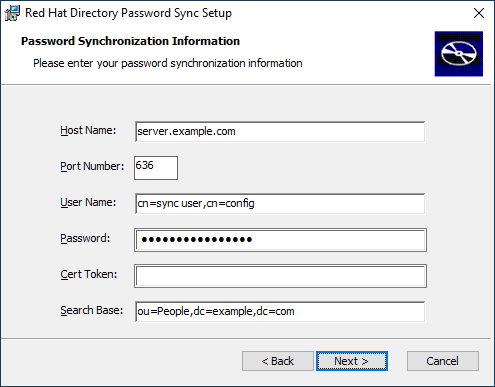
Directory Server 호스트의 다음 정보를 필드에 입력합니다.
-
Host Name: Directory Server 호스트의 이름을 설정합니다. 또는 필드를 Directory Server 호스트의 IPv4 또는 IPv6 주소로 설정할 수 있습니다. -
포트 번호: LDAPS 포트 번호를 설정합니다. -
User Name: 동기화 사용자 계정의 고유 이름(DN)을 설정합니다. -
password: 동기화 사용자의 암호를 설정합니다. -
인증서 토큰: Directory Server 호스트에서 복사한 서버 인증서의 암호를 설정합니다. -
search base: 동기화된 사용자 계정이 포함된 Directory Server 항목의 DN을 설정합니다.
-
- 다음을 클릭하여 설치를 시작합니다.
- 완료 를 클릭합니다.
Windows DC를 재부팅합니다.
참고DC를 재부팅하지 않으면
PasswordHook.Subnet 라이브러리가 활성화되어 있지 않으며 암호 동기화가 실패합니다.- Red Hat Directory Server 관리 가이드의 Active Directory 및 Directory Server 설정 섹션에 설명된 대로 Active Directory와 Directory Server 간의 동기화 를 설정합니다. 동기화가 완전히 구성될 때까지 암호 동기화가 실패합니다.
쓰기 가능한 모든 Windows DC에서 이 프로세스를 반복합니다.
6.4. 암호 동기화 서비스 업데이트
이 섹션에서는 Windows 도메인 컨트롤러(DC)에서 기존 Red Hat Directory Password Sync 설치를 업데이트하는 방법을 설명합니다.
사전 요구 사항
- Red Hat Directory Password Sync 가 Windows DC에서 실행되고 있습니다.
- 최신 버전의 PassSync 설치 프로그램이 Windows Active Directory 도메인 컨트롤러 (DC)에 다운로드되었습니다. 자세한 내용은 6.2절. “암호 동기화 서비스 설치 관리자 다운로드”의 내용을 참조하십시오.
절차
- DC에 소프트웨어를 설치할 수 있는 권한이 있는 사용자로 Active Directory 도메인 컨트롤러에 로그인합니다.
-
RedHat-PassSync-ds11.*-x86_64.msi파일을 두 번 클릭합니다. - 다음을 클릭하여 설치를 시작합니다.
-
수정버튼을 클릭합니다. - 설정에는 이전 설치 중에 설정된 구성이 표시됩니다. 다음을 클릭하여 기존 설정을 유지합니다.
- 다음을 클릭하여 설치를 시작합니다.
- 완료 를 클릭합니다.
Windows DC를 재부팅합니다.
참고DC를 재부팅하지 않으면
PasswordHook.Subnet 라이브러리가 활성화되어 있지 않으며 암호 동기화가 실패합니다.
쓰기 가능한 모든 Windows DC에서 이 프로세스를 반복합니다.
6.5. 암호 동기화 서비스 설치 제거
이 섹션에서는 Windows 도메인 컨트롤러(DC)에서 Red Hat Directory Password Sync 서비스 설치 제거에 대해 설명합니다.
사전 요구 사항
- Windows DC에서 실행되는 Red Hat Directory Password Sync.
절차
- DC에서 소프트웨어를 제거할 수 있는 권한이 있는 사용자로 Active Directory 도메인 컨트롤러에 로그인합니다.
- 컨트롤 패널을엽니다.
- 프로그램 및 프로그램 및 기능을클릭합니다.
Red Hat Directory Password Sync 항목을 선택하고 Uninstall 버튼을 클릭합니다.

- 예를 클릭하여 확인합니다.
7장. Directory Server 설치 제거
관리자는 특정 상황에서 호스트에서 Directory Server를 제거할 대상입니다. 이 장에서는 이 절차를 설명합니다.
7.1. Directory Server 설치 제거
더 이상 서버에서 실행 중인 Directory Server가 필요하지 않은 경우 이 섹션에 설명된 대로 패키지를 제거합니다.
사전 요구 사항
- 호스트에 설치된 디렉터리 서버
절차
복제 토폴로지에서 모든 인스턴스를 제거합니다. 인스턴스가 복제 토폴로지의 멤버가 아닌 경우 이 단계를 건너뜁니다.
토폴로지에서 인스턴스 제거에 대한 자세한 내용은 Red Hat Directory Server 관리 가이드 의 복제 토폴로지에서 skopeo 제거를 참조하십시오.
서버에서 모든 인스턴스를 제거합니다.
자세한 내용은 Red Hat Directory Server 관리 가이드에서 디렉터리 서버 인스턴스 제거를 참조하십시오.
Directory Server 패키지를 제거합니다.
# yum module remove redhat-ds필요한 경우
dirsrv-11-for-rhel-8-x86_64-rpms리포지토리를 비활성화합니다.# subscription-manager repos --disable=dirsrv-11-for-rhel-8-x86_64-rpms Repository 'dirsrv-11-for-rhel-8-x86_64-rpms' is disabled for this system.선택적으로 시스템에서 Red Hat Directory Server 서브스크립션을 제거합니다.
중요Directory Server보다 추가 제품을 제공하는 서브스크립션을 제거하면 이러한 제품의 패키지를 설치하거나 업데이트할 수 없습니다.
호스트에 연결된 서브스크립션을 나열합니다.
# subscription-manager list --consumed Subscription Name: Example Subscription ... Pool-ID: 5ab6a8df96b03fd30aba9a9c58da57a1 ...
이전 단계의 풀 ID를 사용하여 서브스크립션을 제거합니다.
# subscription-manager remove --pool=5ab6a8df96b03fd30aba9a9c58da57a1 2 local certificates have been deleted. The entitlement server successfully removed these pools: 5ab6a8df96b03fd30aba9a9c58da57a1 The entitlement server successfully removed these serial numbers: 1658239469356282126
추가 리소스
-
subscription-manager유틸리티 사용에 대한 자세한 내용은 서브스크립션 관리자 사용 및 구성 가이드를 참조하십시오.
부록 A. Red Hat Directory Server 11에서 명령줄 유틸리티 교체
다음 표에는 Directory Server 10 및 이전 버전의 유틸리티와 Directory Server 11의 대체 기능이 나와 있습니다.
| Directory Server 10 이상 | Directory Server 11 |
|---|---|
|
|
|
|
|
|
|
|
|
|
|
|
|
|
|
|
|
|
|
|
|
|
|
|
|
|
|
|
| 교체가 없습니다. |
|
|
|
|
|
|
|
|
|
|
| 대체 없음 |
|
| 대체 없음 |
|
|
|
|
| 대체 없음 |
|
| 대체 없음 |
|
| 대체 없음 |
|
| 대체 없음 |
|
|
|
|
|
|
|
|
|
|
|
|
|
|
|
|
|
|
|
|
|
|
|
|
|
| 대체 없음 |
|
| 대체 없음 |
|
| 대체 없음 |
|
|
|
|
|
|
|
|
|
|
|
|
|
| 대체 없음 |
|
|
|
|
| 대체 없음 |
|
|
|
|
| 대체 없음 |
|
|
|
부록 B. 수정 내역
버전 번호는 Red Hat Directory Server의 버전 번호가 아닌 이 설명서의 버전 번호와 관련이 있습니다.
| 버전 | 날짜 및 변경 | 작성자 |
|---|---|---|
| 11.5-1 | 2022년 5월 10일: 이 가이드의 Red Hat Directory Server 11.5 릴리스 | Marc Mue>-<feld |
| 11.4-1 | 2021년 11월: 이 가이드의 Red Hat Directory Server 11.4 릴리스 | Marc Mue>-<feld |
| 11.3-1 | 2021년 5월 11일: 이 가이드의 Red Hat Directory Server 11.3 릴리스 | Marc Mue>-<feld |
| 11.2-1 | 2020년 11월 03일: 이 가이드의 Red Hat Directory Server 11.2 릴리스 | Marc Mue>-<feld |
| 11.1-1 | 2020년 4월 28일: 이 가이드의 Red Hat Directory Server 11.1 릴리스 | Marc Mue>-<feld |
| 11.0-1 | 2019년 11월 5일: 이 가이드의 Red Hat Directory Server 11.0 릴리스 | Marc Mue>-<feld |

